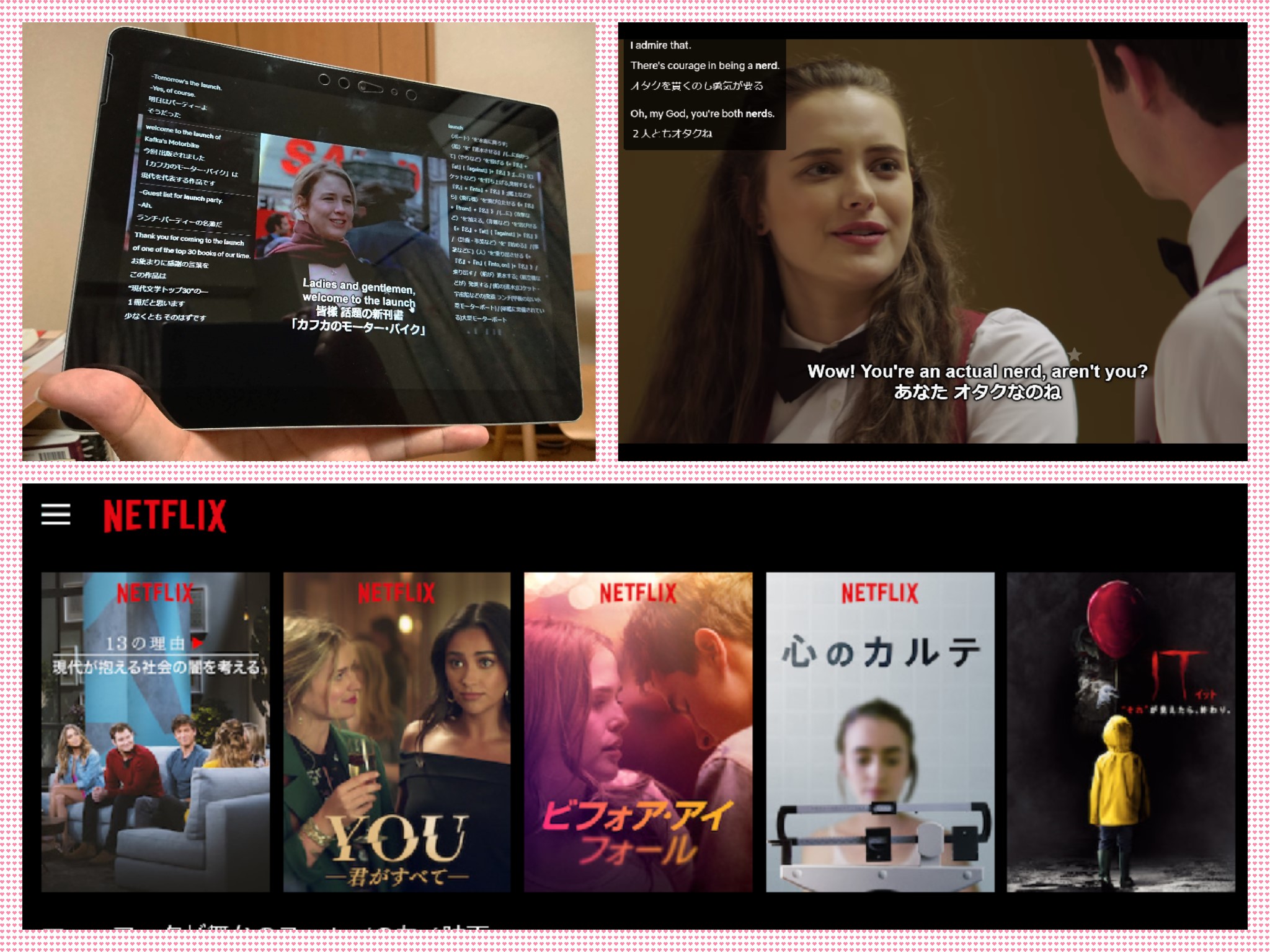NETFLIXの動画をPCにダウンロードして楽しむ
Windows PCユーザーの特権は、NETFLIXのコンテンツをPC本体やハードディスク、SDカードなどの外部ストレージにダウンロードできることです。実際にダウンロードする際の注意点などをまとめておきたいと思います。
PC本体にダウンロードする
NETFLIXアプリをWindows PCにインストールすると、ダウンロードしたいコンテンツは、自動的にPC本体の内部ストレージに保存されます。Androidのスマホやタブレットだと、「アプリ設定」で「ダウンロード先」を「内部ストレージ」か「SDカード」か選択することができます。
ところが、Windows PCには、そのような設定はありません。ちなみに、私の持っているSurface GoのNETFLIX設定画面は次のようになっています。
このように、画質の選択とダウンロードの削除ができるだけです。
外部ストレージ(SDXCドライブ)にダウンロードする
このままでは、PC本体の内部ストレージが128GB以下のような場合、NETFLIXのコンテンツだけで内部ストレージを消費してしまい、「容量不足」の警告を受けてしまうことになりかねません。
実は、NETFLIXのダウンロード先を外部ストレージに変更する、手軽な方法があるのです。それは、一度アプリを本体にインストールしたあと、「設定」の「アプリ」でNETFLIXアプリそのものを外部ストレージに「移動」すればいいのです。
「アプリ」を『クリックすると、下のように「アプリと機能」の画面に、インストール済みのアプリがリストアップされます。この中から、NETFLIXを探し、「移動」ボタンをクリックします。
 すると、このアプリの現在のインストール場所と、選択できるアプリの移動先ドライブが表示されます。「ボリューム(D:)」というのは、Surface GoやSurface Proの場合にはmicroSDカードドライブを意味しています。そこで、もう一度「移動」ボタンを押せば、アプリ自体がmicroSDドライブに移動し、コンテンツのダウンロード先もアプリと同じmicroSDカードの外部ストレージに変更されます。こうして、大容量のmicroSDカードを入れておけば、高画質のNETFLIX映画を何本でもダウンロードしておけるのです。
すると、このアプリの現在のインストール場所と、選択できるアプリの移動先ドライブが表示されます。「ボリューム(D:)」というのは、Surface GoやSurface Proの場合にはmicroSDカードドライブを意味しています。そこで、もう一度「移動」ボタンを押せば、アプリ自体がmicroSDドライブに移動し、コンテンツのダウンロード先もアプリと同じmicroSDカードの外部ストレージに変更されます。こうして、大容量のmicroSDカードを入れておけば、高画質のNETFLIX映画を何本でもダウンロードしておけるのです。
ダウンロードに関する制限と解除方法
NETFLIXは、他の動画配信サービスに比べて、ダウンロード可能な作品数が多いというメリットがあります。同じくダウンロード可能な「プライム・ビデオ」の場合、ダウンロード可能な作品は非常に限られています。ただし、ダウンロードが無制限というわけではありません。NETFLIXには、次のようなダウンロードの制限があります。
- ダウンロード数は、1デバイスあたり100本まで
- ダウンロードできるデバイスは、1台(ベーシックプラン)、2台(スタンダードプラン)、4台(プレミアムプラン)まで
- ダウンロード後の有効期限には、「ダウンロードしてから7日間」「再生を始めてから48時間」の二通りある
プレミアムプランに加入していると、4台までのデバイスにダウンロードできるようになります。ただ、PC、タブレット、スマホなど多数のデバイスを持っている場合には、制限台数をこえてしまうことがあります。そんなときは、NETFLIXのウェブサイトにログインし、「ダウンロードデバイスの管理」設定画面で、ダウンロードしているデバイスやダウンロードした作品の確認、デバイスの削除を行うことができます。